发布时间:2017-07-20 14: 31: 18
之前,我们已经讨论过Movie Studio项目属性设置里的视频设置了,相信大家已经对视频的属性设置有了一定的了解。所以,今天给大家再来谈论一下Movie Studio项目属性设置里面的其他设置。
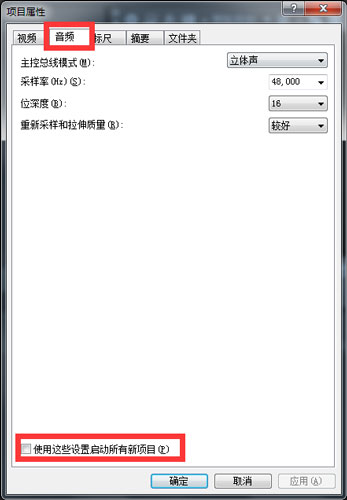
图1:音频设置界面
Movie Studio下载安装完成后的项目属性设置按钮的位置想必大家已经在视频设置的时候知道了,所以就不在截图演示了。接下来开始了解其他项目属性设置:
1.主控总线模式:可以选择两种立体声,一种是普通立体声,还有一种是5.1环绕立体声。一般的视频只需要使用普通的立体声即可,若是需要使用音频才有效果的视频则可以选择后者,但是选择后者需要内存和配置也会高,可能造成渲染卡慢。想了解关于渲染的问题,请参考:MP4格式渲染参数设置。
2.采样率和位深度的作用是差不多的,采样率是描述声音文件的音质、音调,衡量声卡、声音文件的质量标准。位深度则是用来还原声音的真实度。采样率和位深度的值越大,音质越好。这里项目启动时这两项的默认值就是最高,所以基本不用设置。
3.重新采样和拉伸质量:默认值为:较好。和主控总线模式一样,使用更高级的值会让渲染变得卡慢,但是基本影响不大,一般视频制作也不需要使用最好的重新采样和拉伸质量。总之,这个页面的大部分设置都是为了调整音质而存在的。
另外,我们在项目属性设置每个页面的下方都有一个“使用这些设置启动所有新项目”,值得注意的是,如果我们要把所有关于项目的设置应用到新项目中,一定记得勾选上这个选项。
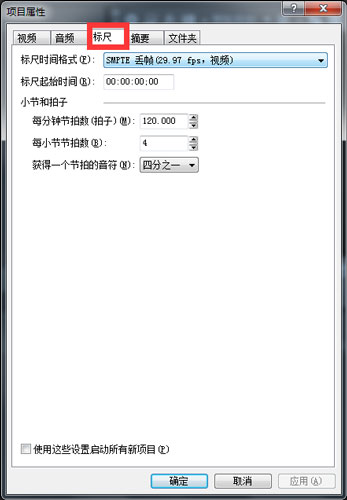
图2:标尺设置界面
顾名思义,这个页面的功能就是对时间线中的标尺进行设置操作。
1.标尺时间格式:想要你的视频比较流畅可以选择无丢帧,另外根据个人对页面的喜好,选择单位为:样本、时间、秒、时间和帧数、绝对帧数、小节和拍子或者SMPTE系列。
2.标尺起始时间:是时间线上方的时间开始点,可以自行设置起始时间。
3.小节和拍子:如果你选择了小节和拍子作为标尺时间格式,那么下面的选项就派上用场了。在这里你可以设置每分钟的节拍数、每小节的节拍数以及获得一个节拍的音符。
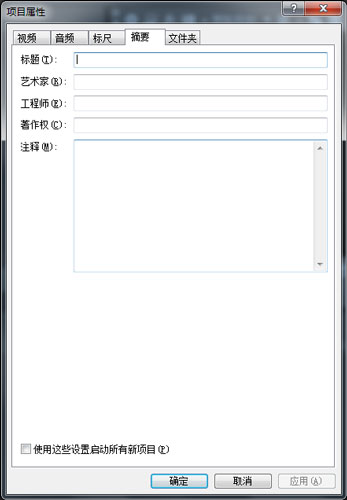
图3:摘要设置界面
这一项的设置使用自然不用多说,是用来编辑自己作品信息的栏目。
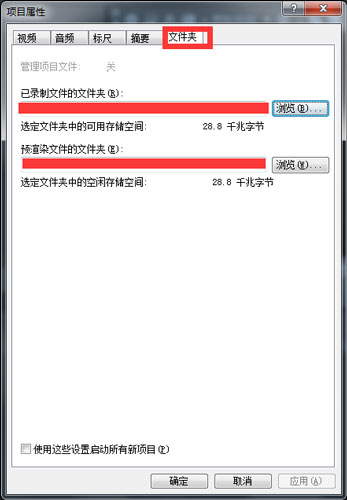
图4:文件夹设置页面
这个界面用来设置在音频录制完成的时候,存放录制文件的文件夹以及渲染完成文件的存放位置。想要获取Movie Studio序列号亲自实践的用户,请关注Vegas中文网站。
总之,在视频制作的时候,要根据自己电脑的配置和视频的要求,不可一味追求品质,忽略视频内容的质量。
关于项目的视频设置就说到这里了,希望对大家有所帮助。还有音频等设置问题敬请期待,更多Vegas使用方法请查看:vegas教程。
本文为原创,转载请注明地址:http://www.vegaschina.cn/rumen/sxsz-2.html。
展开阅读全文
︾